Oppsummering
Er det mulig å gjenopprette iPhone-data uten iTunes-sikkerhetskopi? Ja, det er det. La dette innlegget fortelle deg noen måter å gjenopprette data uten iTunes-sikkerhetskopi.
Oppsummering
Er det mulig å gjenopprette iPhone-data uten iTunes-sikkerhetskopi? Ja, det er det. La dette innlegget fortelle deg noen måter å gjenopprette data uten iTunes-sikkerhetskopi.
Jeg slettet ved et uhell kontakter og meldinger fra min iPhone 11, og jeg har ingen iTunes-sikkerhetskopi for det. Nå lurer jeg på om det er mulig å gjenopprette iPhone-data uten iTunes-sikkerhetskopiering? Kan noen hjelpe meg?
iTunes er et nyttig verktøy for deg å sikkerhetskopiere bilder, kontakter, meldinger, musikk, filmer, Safari-bokmerker / historie osv. til datamaskinen din. Imidlertid når din Windows-datamaskin /Mac er krasjet for en feil i Windows 10-oppgradering, eller et ukjent angrep av virus, vil du møte den vanskeligste situasjonen, der du lagde iPhone-sikkerhetskopi ved hjelp av iTunes, men du finner ingen måte å gjenopprette iPhone fra iTunes-sikkerhetskopi, fordi sikkerhetskopien på datamaskinen din er borte. Så du vil ikke gjenopprette iPhone-kontakter, meldinger, bilder, musikk, filmer, Safari-bokmerker / historie osv. Fra iTunes-sikkerhetskopien. Så hvordan kan du gjenopprette iPhone-data uten iTunes-sikkerhetskopi? Svaret er at iCloud og iPhone også vil hjelpe deg med å gjenopprette iPhone-data. Vil du gjenopprette iPhone uten iTunes? Bare fortsett å lese for å finne det beste svaret i dette innlegget.
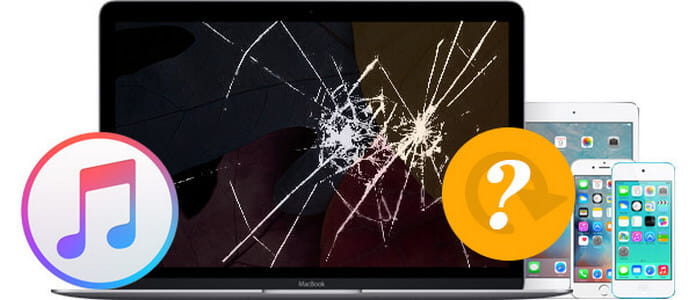
Hvordan gjenopprette iPhone-data uten iTunes-sikkerhetskopi
Når du mistet iTunes-sikkerhetskopi eller ikke har iTunes-sikkerhetskopi på datamaskinen eller Mac-maskinen, kan du gjenopprette iPhone-data fra iPhone-en direkte. Gjenopprettingsprogramvaren, iPhone Data Recovery kan gjøre deg en stor tjeneste. Den gir deg tre modus for å gjenopprette iPhone-data, gjenopprette fra iPhone direkte, gjenopprette iPhone med iTunes-sikkerhetskopi og gjenopprette iPhone fra iCloud-sikkerhetskopi. Siden datamaskinen din krasjet og iTunes-sikkerhetskopien går tapt, har du ytterligere to måter å gjenopprette iPhone - gjenopprette data fra iPhone direkte, og hent iPhone-filer fra iCloud-sikkerhetskopi.
Av noen grunner, hvis iTunes-sikkerhetskopien din er borte, og du tar noen sikkerhetskopieringer med iCloud, kan du bruke en iPhone, en datamaskin, en USB-kabel og denne programvaren for å hjelpe deg med å gjenopprette iPhone-data direkte fra iPhone.
Trinn 1Koble til iPhone / iPad
Etter å ha lastet ned denne programvaren, installer og start den på din PC. Koble din iPhone til PC og vent noen sekunder på at dette programmet skal oppdage iPhone-dataene dine.

Trinn 2Skann iPhone data
Klikk på "start Scan"-knappen og la FoneLab iPhone Data Recovery skanne iPhone-filene dine. Sørg for at iPhone eller iPad alltid er koblet til under skanningsprosessen.
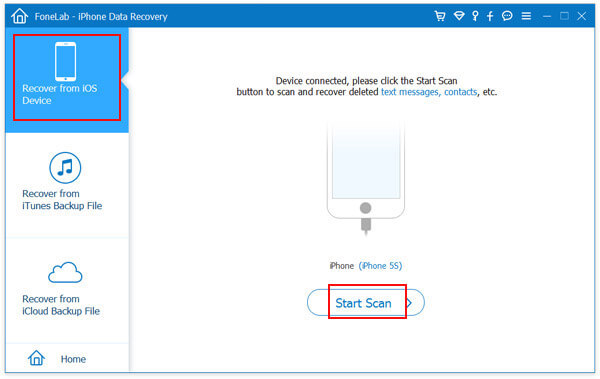
Trinn 3Forhåndsvis og velg data som skal gjenopprettes
Når skanningen er over, vil du se en visning av alle gjenopprettbare data i forskjellige kategorier. Du kan forhåndsvise og velge iPhone / iPad-data før gjenoppretting. Velg deretter dataene du vil gjenopprette, og klikk på "Gjenopprette"-knappen for å gjenopprette iPhone-data til PC-en.

Hvis iTunes er låst eller deaktivert for å slå på, og iTunes-sikkerhetskopi går tapt, kan du også gjenopprette iPhone fra iCloud-sikkerhetskopien uten iPhone. Det du trenger er iCloud-kontoen din og dette programmet. Velg den siste gjenopprettingsmodusen for denne programvaren mens du starter denne programvaren på datamaskinen. Følg deretter beskrivelsen som nedenfor for å lage den.
Trinn 1Logg på iCloud-konto for å laste ned og skanne iCloud-sikkerhetskopi
Etter å ha valgt den andre gjenopprettingsmodus, "Gjenopprett fra iCloud Back File", logg på iCloud-kontoen din med Apple ID og passord (Glemt iCloud Passord?). FoneLab iPhone Data Recovery kan definitivt være ditt pålitelige iOS-program, siden det aldri vil registrere din Apple ID / passord samt sikkerhetskopiinnholdet.

Trinn 2Last ned iCloud-sikkerhetskopiering
Etter at du har kommet inn i hovedgrensesnittet, blir alle iCloud-sikkerhetskopifilene automatisk oppført i forhåndsvisningsvinduet. Velg sikkerhetskopien du trenger, og klikk deretter på "Last ned"-knappen for å laste ned sikkerhetskopifilene til PC eller Mac.

Trinn 3Velg filtype for å laste ned og skanne
Velg filtypen du vil gjenopprette fra iCloud-sikkerhetskopi. Velg filtypen du vil gjenopprette, her kan du velge Kontakter, Meldinger, Bilder, Mediefiler osv. Eller velge alt for skanning.

Trinn 4Gjenopprett iPhone fra iCloud-sikkerhetskopi
Etter å ha skannet iCloud-sikkerhetskopien, kan du se iPhone-dataene dine i detalj ved å klikke sikkerhetskopitypen fra iCloud. Velg deretter dataene du vil gjenopprette, klikk "Gjenopprette"for å gjenopprette en iPhone uten iTunes-sikkerhetskopi.

Når du bruker en av de to ovennevnte modusene for å gjenopprette iPhone, vil de gjenopprettede dataene bli lagret på din PC eller Mac. Du vil også få lov til det gjenopprette iPhone-tekstmeldinger, musikk, filmer, etc.
Du kan lære trinnene fra videoen nedenfor:


Dette innlegget viser deg også en annen måte å sikkerhetskopiere iPhone-kontakter til PC uten iTunes.
Hvis du noen gang har sikkerhetskopiert iPhone-data med iCloud, kan du gjenopprette iPhone fra iCloud-sikkerhetskopi. Forsikre deg om at iPhone-en din er koblet til med en god Wi-Fi-tilkobling, så kan hele prosessen med å gjenopprette iPhone fra iCloud-sikkerhetskopi oppnås. Men risikoen er at du må tilbakestille enheten med det første.
Trinn 1For de som allerede har satt opp enhet, må du trykke på innstillinger > general > Tilbakestill > Trykk Slett alt innhold og alle innstillinger før du gjør deg klar til å gjenopprette iPhone fra iCloud-sikkerhetskopi.

Slå på din nye iPhone, bør du se en Hei skjerm.
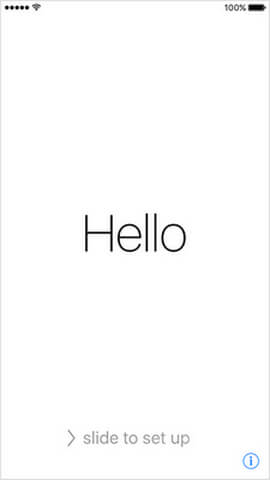
Trinn 2Følg opplæringsveiledningen på skjermen til du kommer til Apps & Data-skjermen, og trykk deretter på førstevalget Restore from iCloud Backup.

Trinn 3Du blir bedt om å gjøre det logg inn i iCloud med din Apple ID. Da vil alle iCloud-sikkerhetskopiene dine bli oppført. Kontroller datoen og størrelsen på sikkerhetskopien, velg den du vil gjenopprette.

Trinn 4Hvis du glemmer passordet, kan du trykke på Hoppe over dette trinnet og logg inn senere.

Trinn 5Da blir dataene gjenopprettet fra den valgte iCloud-sikkerhetskopien. Det kreves en god Wi-Fi-tilkobling, og prosesshastigheten er opp til sikkerhetskopiens størrelse. Du må logge på Apple ID-kontoen din under prosessen for søknader og kjøp.

Trinn 6Når kjerneelementene i sikkerhetskopien gjenopprettes fra iCloud-sikkerhetskopien, og du kan bruke enheten nå. Data som bilder, musikk, apper og noen andre vil bli gjenopprettet i løpet av noen timer eller dager enheten er koblet til Wi-Fi-nettverket.
Til nå har tre metoder for å gjenopprette iPhone blitt delt her. Finn den mest passende måten i henhold til dine behov. Lett, ikke sant? Men du må legge merke til at når du vil hente bilder fra iCloud, vil du også gjenopprette andre data som musikk, meldinger, Safari-bokmerker osv. Med sikkerhetskopi til iPhone.